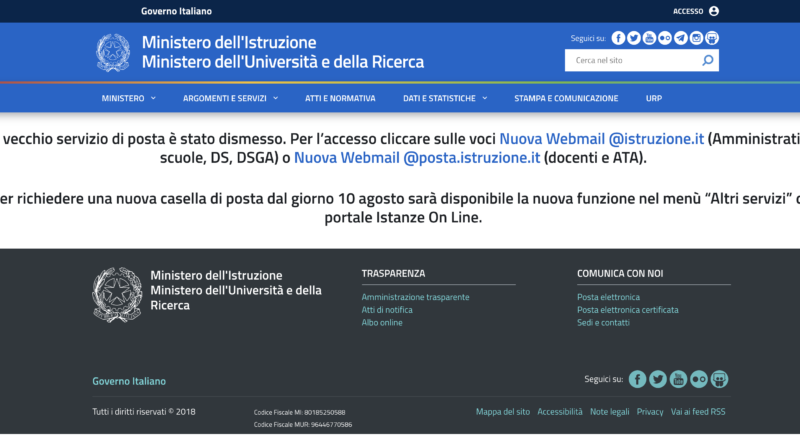Nuova mail istituzionale, come passare dal vecchio al nuovo sistema: tutorial completo
In questo periodo in cui gli insegnanti dovrebbero riposare non mancano i grattacapi proposti dal ministero dell’istruzione. Se da un lato è vero che occorra rinnovarsi, dall’altro risulta veramente difficile assistere ad una richiesta forzata di cambiamento con perdita dei dati della casella email precedente. Vediamo di capirci qualcosa.
Come funzionava prima?
Il vecchio sistema era integrato al portale del ministero dell’istruzione. L’attivazione della casella avveniva direttamente da “istanze on line” previa apposita funzione Una volta attivata l’accesso avveniva con la stessa password di istanze on line direttamente dal sito del ministero.
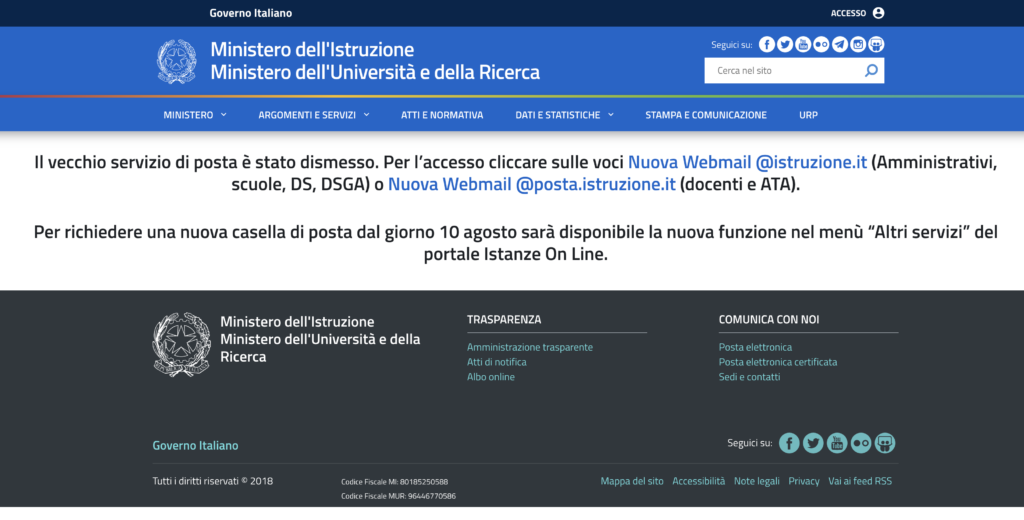
Come funziona adesso?
Il ministero ha affidato a terzi la gestione delle caselle di posta elettronica istituzionale. Di fatto i nuovi indirizzi sono del tipo salvo.amato@posta.istruzione.it. E’ presente, infatti un sottodominio deputato alla posta. L’indirizzo nuovo quindi avrà come nome il vostro nome utente su istanze on line e come dominio @poste.istruzione.it.
Poiché la gestione della casella è affidata ad un ente terzo, dentro istanze on line è presente solo la funzionalità di attivazione della casella, dal 10 agosto 2020. Ma che fine fa la vecchia casella? Semplice: dismessa, senza possibilità di accesso e con perdita permanente di messaggi e quanto in essa contenuto.
Vediamo come attivare la nuova casella adesso. I passi sono semplici
- Accedere a istanze on line e cercare il servizio di attivazione della casella di posta elettronica @posta.istruzione.it nella sezione “altri servizi”
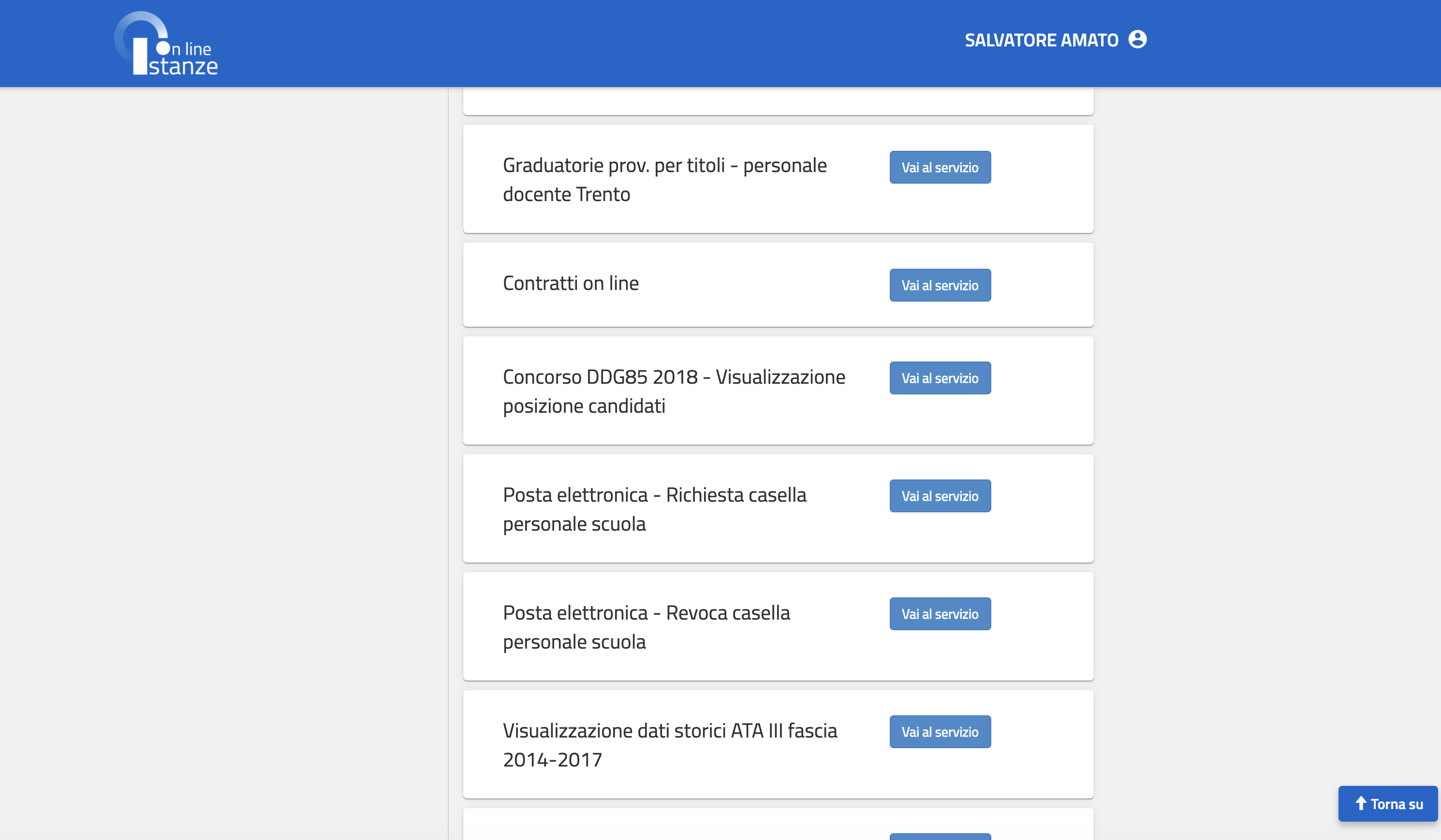
- Una volta scelta alla funzione appare la seguente finestra:
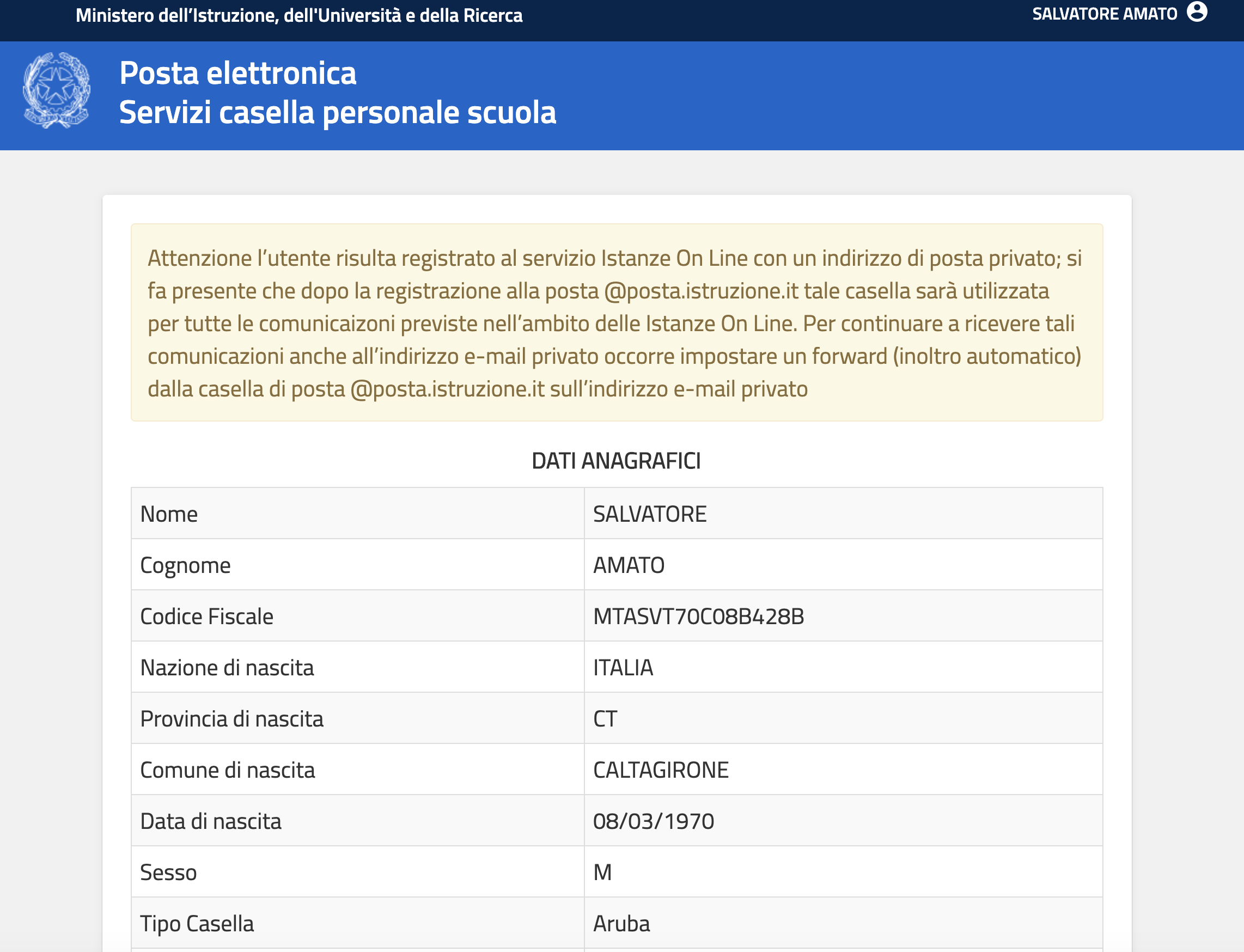
Fate buon uso dei miei dati sensibili come la mia data di nascita e il codice fiscale 🙂 - A questo punto abbiamo capito che la vecchia casella è stata cestinata compreso tutto il contenuto, scordatevi tutto ciò che in essa avevate conservato. Basta andare avanti…
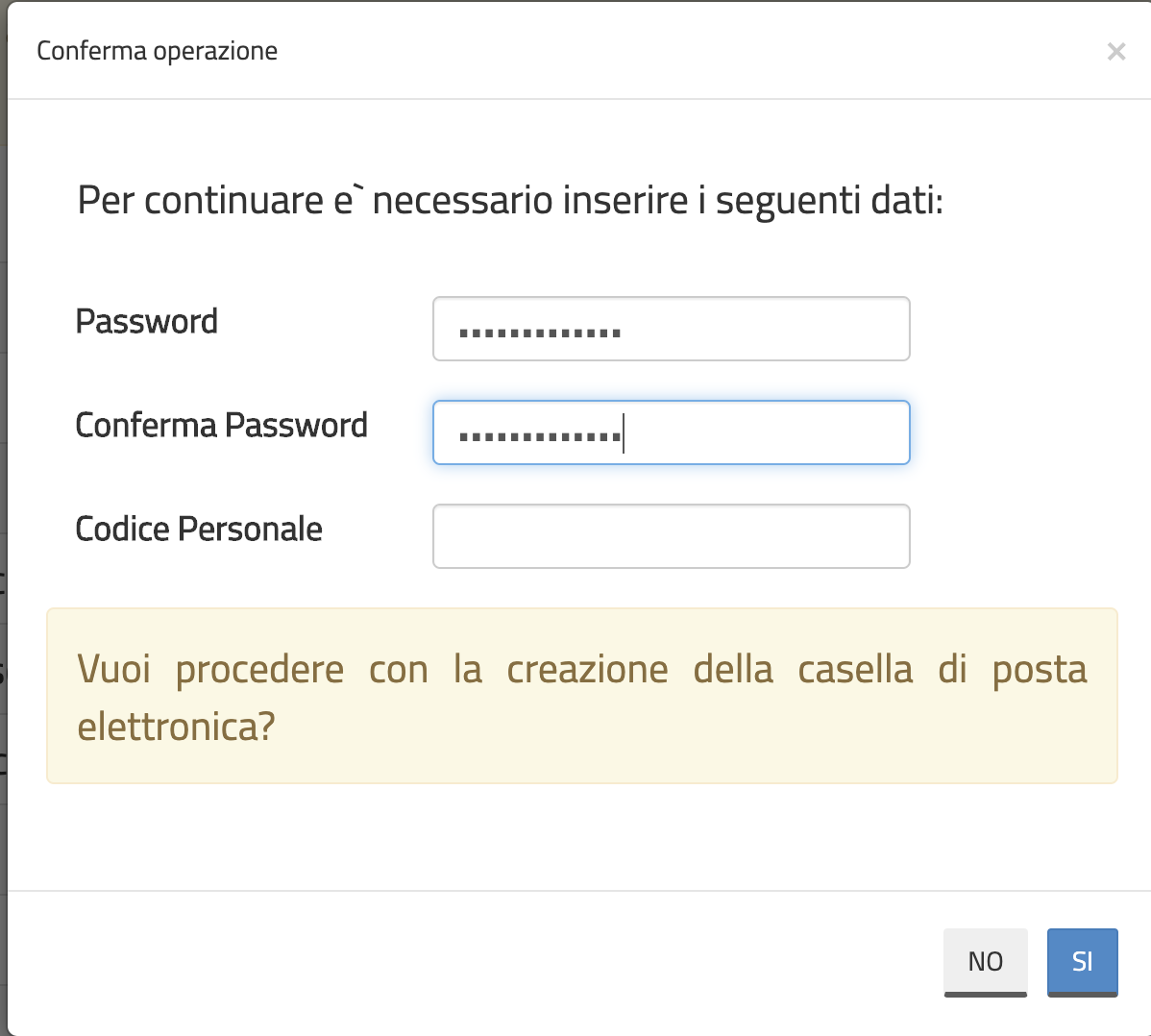
In questa schermata vi viene chiesto solo di scegliere la password perchè l’indirizzo di posta è già definito e sarà il vostro nomeutente@posta.istruzione.it. Dove nomeutente è il nome utente che usate su istanze on line. Non è possibile scegliere altro nome.
Per andare avanti occorre il codice personale, è un codice dispositivo che dovreste conoscere. Se non lo conoscete potete sempre recuperarlo dall’apposita funzione in altri servizi. Vi verrà chiesta una domanda di riserva e verrà inviato via email alla casella di posta che usate su istanze on line (ovviamente non quella appena dismessa ma la vostra personale) - Una volta attivata la casella l’operazione da fare su istanze on line è ultimata, occorre andare sul serve del gestore del servizio in questo caso Aruba e agire per accedere per la prima volta alla nuova casella. L’indirizzo è il seguente: https://webmailmiur.pelconsip.aruba.it. Appare una finestra come la seguente:
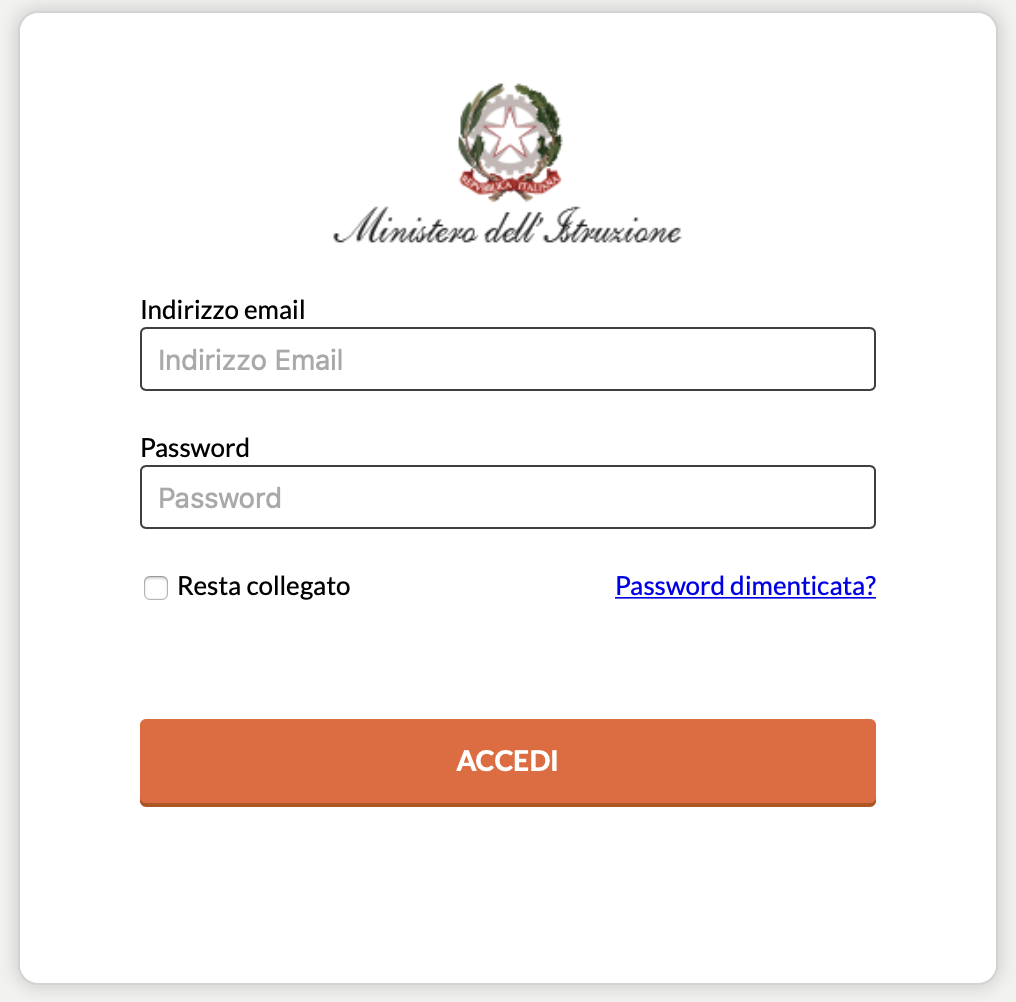
- Una volta entrati vi viene chiesto subito di cambiare la password
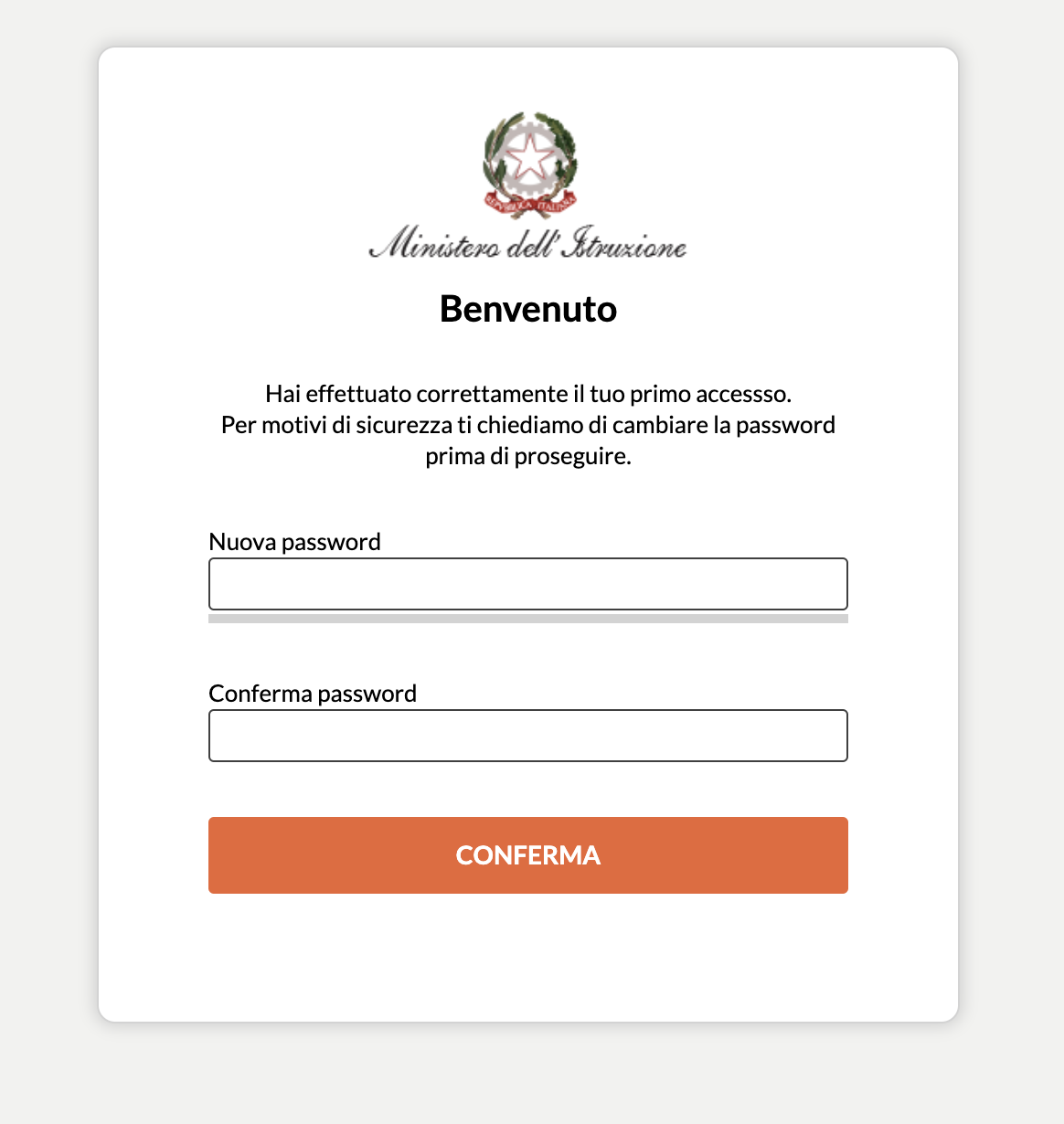
Ciò perchè è avvenuto un passaggio di consegne tra il MIUR e il gestore delle caselle che in questo caso è Aruba. - Una volta impostata la nuova password che se volete potrà essere la stessa della vecchia, potete aprire la casella di posta nuova. Ricordatevi che da adesso la posta si apre attraverso il nuovo link che ho condiviso al punto precedente. Adesso, siccome potrebbe capitare di dover recuperare i dati di accesso per la vostra casella, vi viene chiesto di associare un indirizzo email personale:
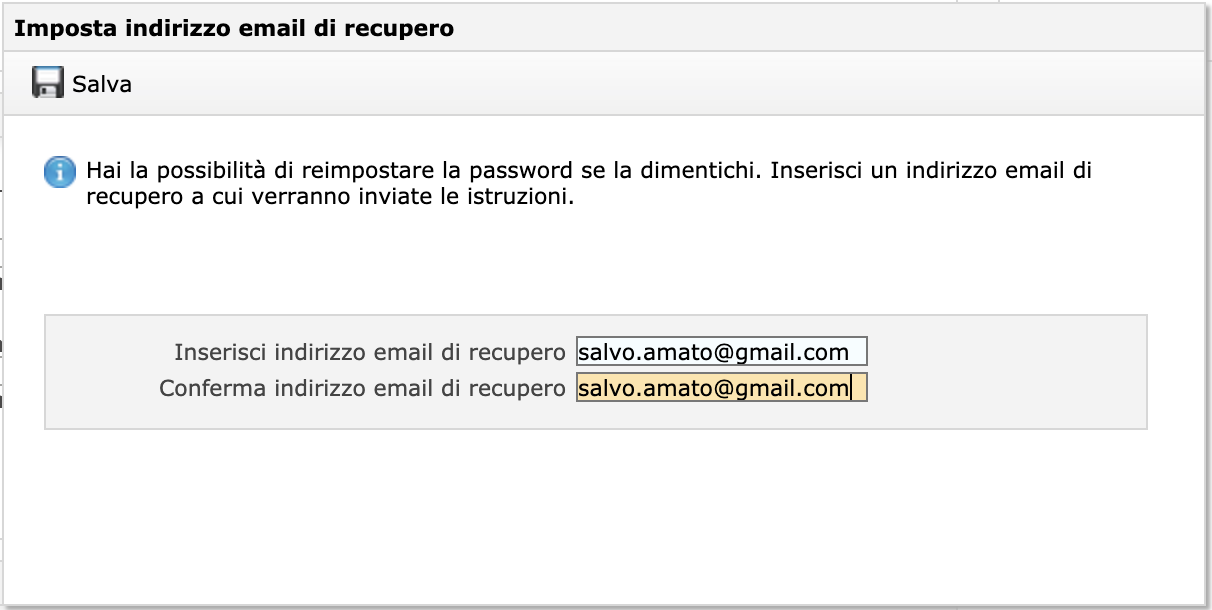
- Fine! Avete creato la nuova casella di posta elettronica che purtroppo è vuota, non contiene i vecchi messaggi né la vecchia rubrica. Ecco la vostra casella:
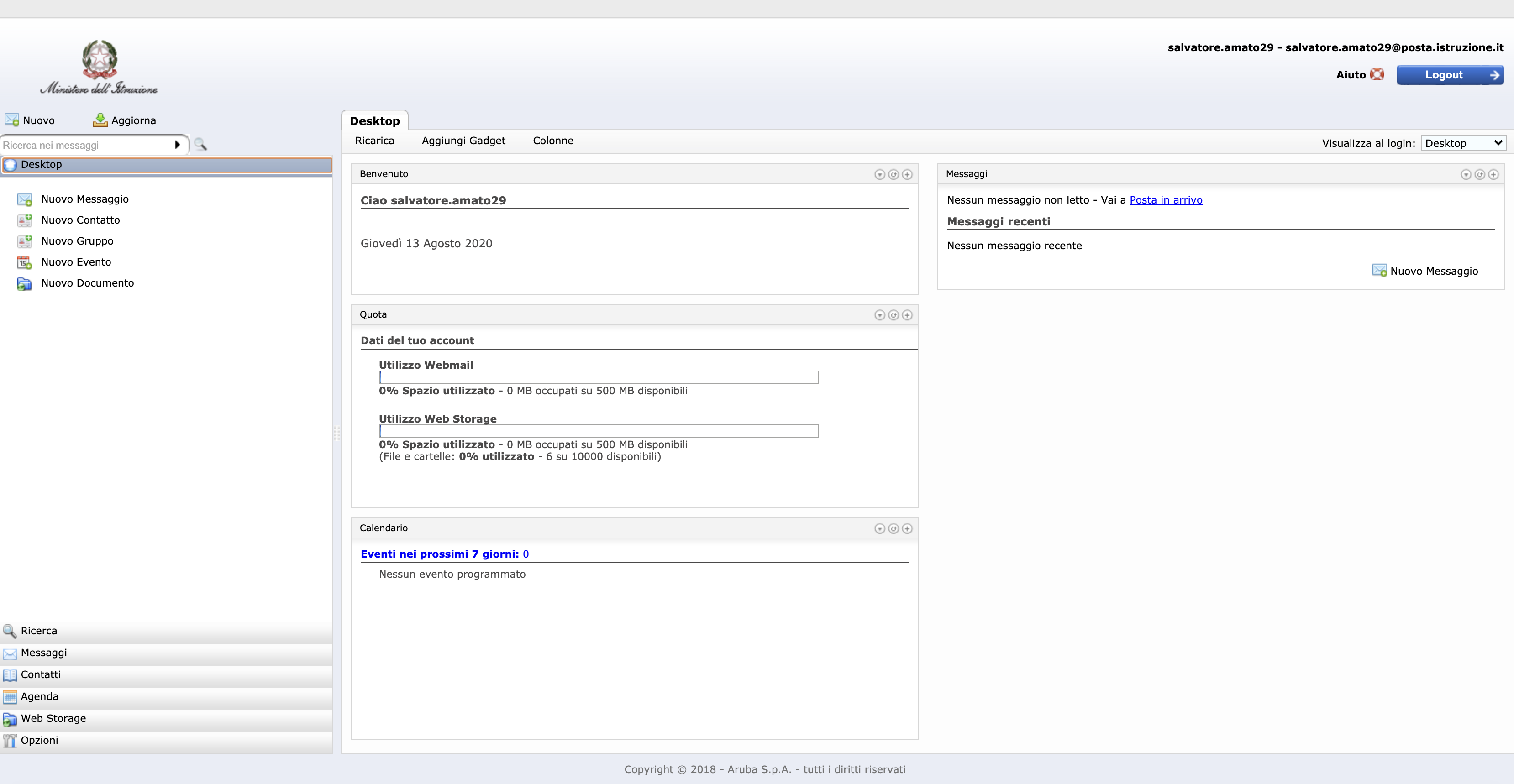
ATTENZIONE:
La nuova casella di posta elettronica risulta essere quella associata naturalmente a istanze on line. Quindi se prima ai servizi su istanze on line era associato il vostro indirizzo di posta elettronica personale, da adesso tutto vi arriverà su questa casella. Ciò è molto importante da ricordare per gli utilizzi futuri. ogni uso di Istanze on line prevede questa casella di posta come strumenti di feedback e di notifica. Se si vuole, è possibile associare una funzione di forward della posta. In pratica è possibile fare in modo che i messaggi che arrivano alla nuova casella appena creata possano essere inviate in copia alla casella che leggete abitualmente. Ecco come fare:
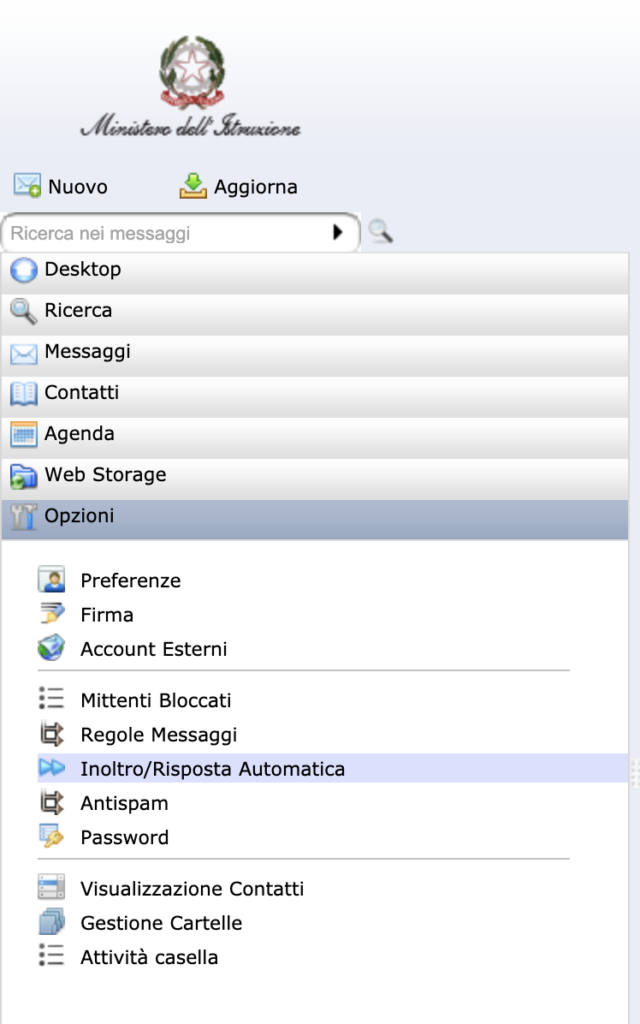
La sezione a lato a sinistra consente di selezionare l’apposita funzione.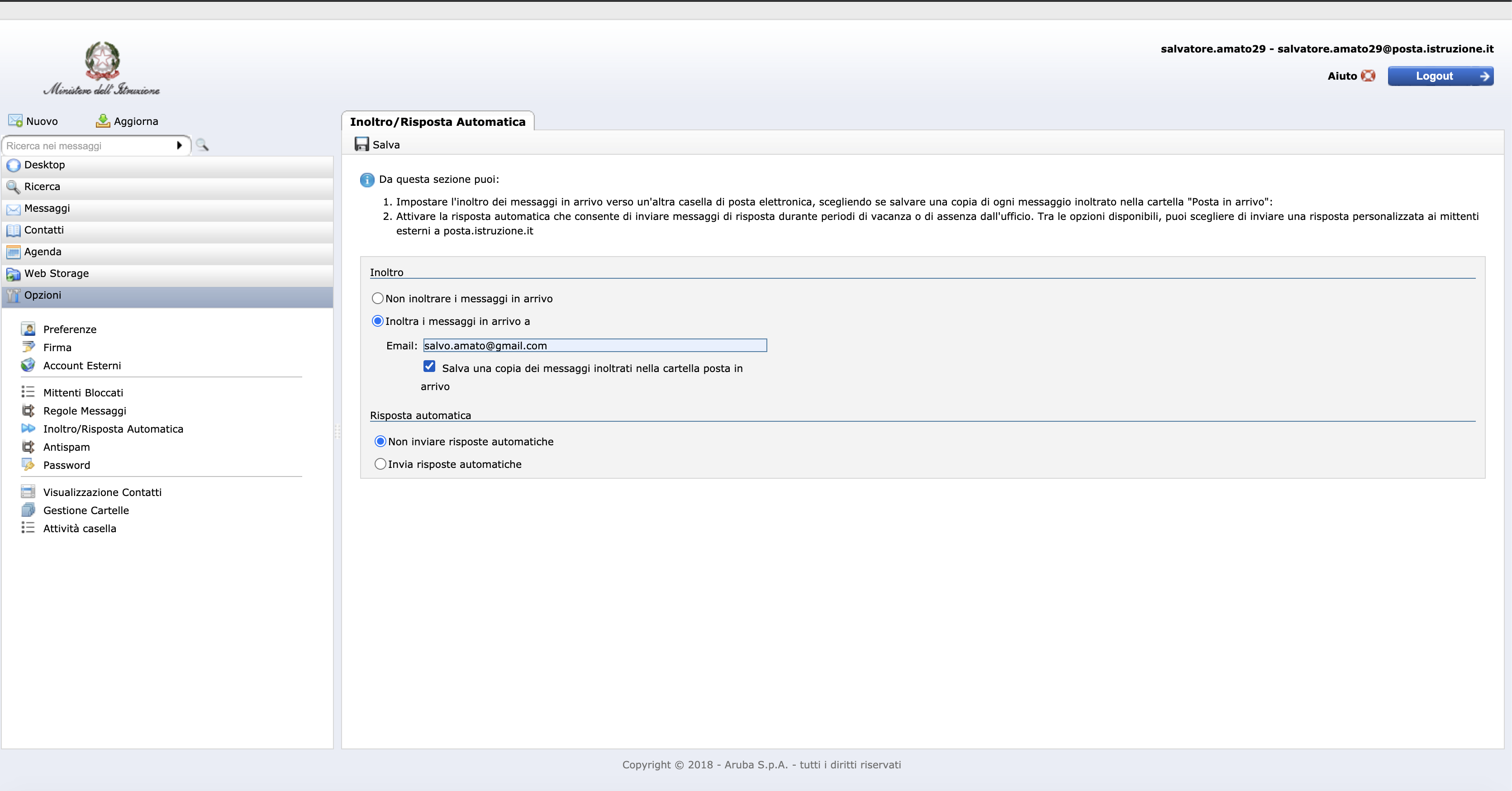
Ricordatevi di spuntare la conservazione di una copia dei messaggi originali nella casella. Da adesso tutti i vostri messaggi ricevuti sulla nuova casella istituzionale arriveranno in copia nella vostra casella personale.
Buona fortuna!!!